by Grace Jan 21,2025
Sa "Marvel Rivals" Season 0 - Rise of Destruction, napakataas ng papuri ng mga manlalaro sa laro. Naging pamilyar ang lahat sa mapa, mga bayani at kasanayan, at unti-unting natagpuan ang karakter na pinakaangkop sa kanilang istilo ng paglalaro. Gayunpaman, habang ang mga manlalaro ay umuunlad sa mga ranggo sa competitive mode, ang ilan ay nagsimulang makita na ang kanilang layunin ay hindi gaanong kontrolado.
Kung nakikita mong nagkakaroon ka ng mga isyu sa iyong layunin habang nag-a-adjust ka sa Marvel Rivals at sa iba't ibang karakter nito, huwag mag-alala, hindi ka nag-iisa. Sa katunayan, maraming mga manlalaro ang nagsimulang gumamit ng isang simpleng pag-aayos upang hindi paganahin ang isa sa mga pangunahing sanhi ng hindi pagkakahanay ng layunin. Kung gusto mong malaman kung bakit medyo hindi maganda ang iyong layunin at kung paano ito ayusin, basahin ang sumusunod na gabay.
 Sa Marvel Rivals, naka-enable ang mouse acceleration/aim smoothing bilang default, at hindi tulad ng iba pang mga laro, kasalukuyang walang in-game na setting para i-enable o i-disable ang feature na ito. Habang ang mouse acceleration/aim smoothing ay partikular na maginhawa para sa mga gamer na gumagamit ng controllers, kadalasang mas pinipili ng mga manlalaro ng mouse at keyboard na i-off ito dahil ginagawa nitong mahirap makuha nang maaasahan ang pag-flick at mabilis na pagpuntirya. Karaniwan, ang ilang mga manlalaro ay maaaring mas gusto na paganahin ito, habang ang iba ay mas gusto na huwag paganahin ito - ang lahat ay nakasalalay sa indibidwal at sa uri ng bayani na kanilang nilalaro.
Sa Marvel Rivals, naka-enable ang mouse acceleration/aim smoothing bilang default, at hindi tulad ng iba pang mga laro, kasalukuyang walang in-game na setting para i-enable o i-disable ang feature na ito. Habang ang mouse acceleration/aim smoothing ay partikular na maginhawa para sa mga gamer na gumagamit ng controllers, kadalasang mas pinipili ng mga manlalaro ng mouse at keyboard na i-off ito dahil ginagawa nitong mahirap makuha nang maaasahan ang pag-flick at mabilis na pagpuntirya. Karaniwan, ang ilang mga manlalaro ay maaaring mas gusto na paganahin ito, habang ang iba ay mas gusto na huwag paganahin ito - ang lahat ay nakasalalay sa indibidwal at sa uri ng bayani na kanilang nilalaro.
Sa kabutihang palad, may madaling pag-aayos para sa mga manlalaro na i-off ang feature na ito at i-enable ang high-precision na pag-input ng mouse sa PC sa pamamagitan ng manu-manong pagbabago sa file ng mga setting ng laro gamit ang isang text editor na application gaya ng Notepad. Ang mga manlalaro ay hindi dapat mag-alala, hindi ito itinuturing na modding/cheating - pinapatay mo lang ang isang setting na karamihan sa mga laro ay nag-aalok na ng opsyon na paganahin/pagana, sa halip na mag-install ng anumang karagdagang mga file o lubhang nagbabago ng data. Sa partikular, ang file ng larong ito ay ina-update sa tuwing babaguhin mo ang isang setting sa larong Marvel Rivals, gaya ng iyong crosshair o sensitivity, kaya binabago mo ang isa sa maraming setting na ito.
[/script/engine.inputsettings]
bEnableMouseSmoothing=False
bViewAccelerationEnabled=False
Ngayon i-save at isara ang file. Matagumpay mong na-disable ang mouse smoothing at acceleration para sa iyong larong Marvel Rivals. Bukod pa rito, maaari kang magdagdag ng pangalawang linya ng code sa ibaba ng code na idinagdag mo dati upang i-override ang anumang iba pang mga sequence ng pagpoproseso ng pagpuntirya at matiyak na mauuna ang orihinal na input ng mouse.
[/script/engine.inputsettings]
bEnableMouseSmoothing=False
bViewAccelerationEnabled=False
bDisableMouseAcceleration=False
RawMouseInputEnabled=1
Android Action-Defense
Mobile Legends: January 2025 Redeem Codes Inilabas
Mythical Island Debuts sa Pokemon TCG, Time Revealed
Gotham Knights: Rumored Nintendo Switch 2 Debut
Stray Cat Falling: Isang Ebolusyon sa Casual Gaming
Ang Immersive na FPS na "I Am Your Beast" ay Nag-debut ng Nakagagandang Bagong Trailer
Ang Pokémon TCG Pocket ay bumababa ng isang tampok sa kalakalan at pagpapalawak ng space-time smackdown sa lalong madaling panahon
Pokemon TCG Pocket: Paralyzed, Explained (at Lahat ng Card na may 'Paralyze' Ability)
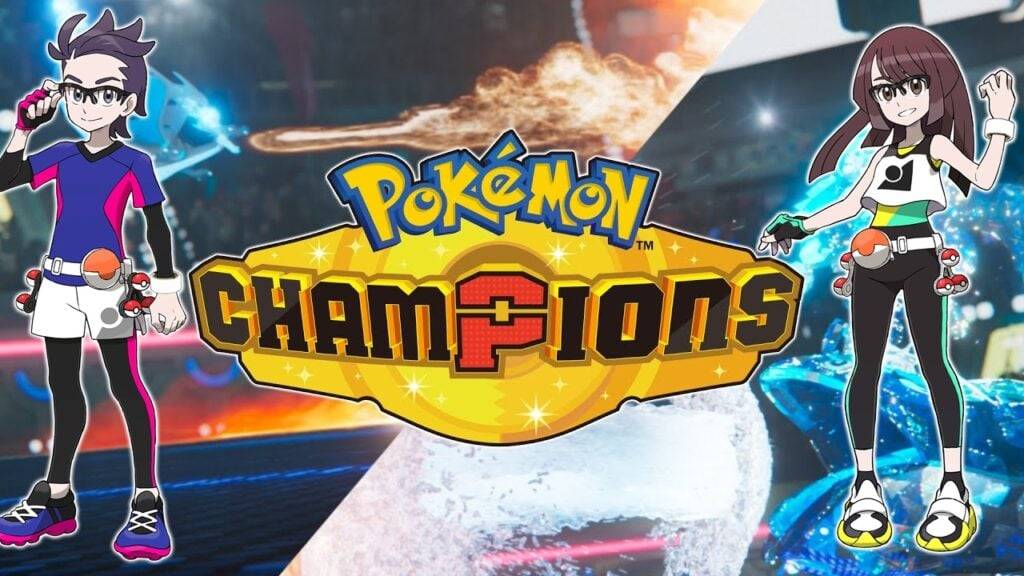
Ang Pokémon Company ay nagbubukas ng Android Battle SIM: Pokémon Champions
Jul 01,2025
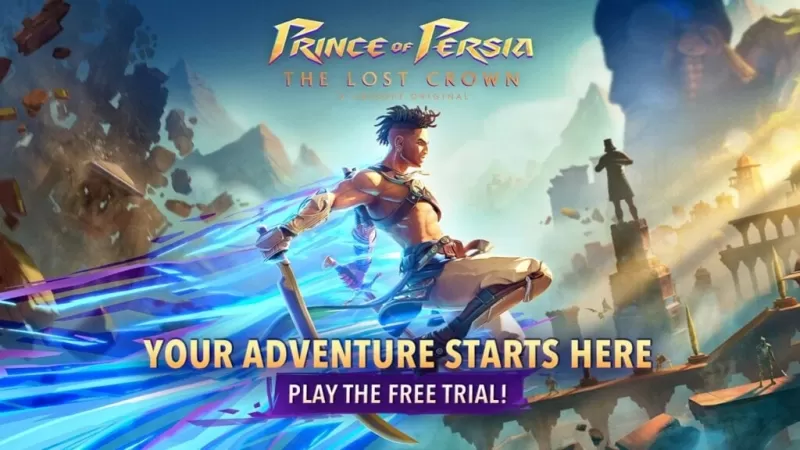
Bubukas ang Pre-Rehistro para sa Prince of Persia: Nawala ang Crown sa Android
Jun 30,2025

Nangungunang MicroSD Express Card para sa Nintendo Switch 2
Jun 30,2025
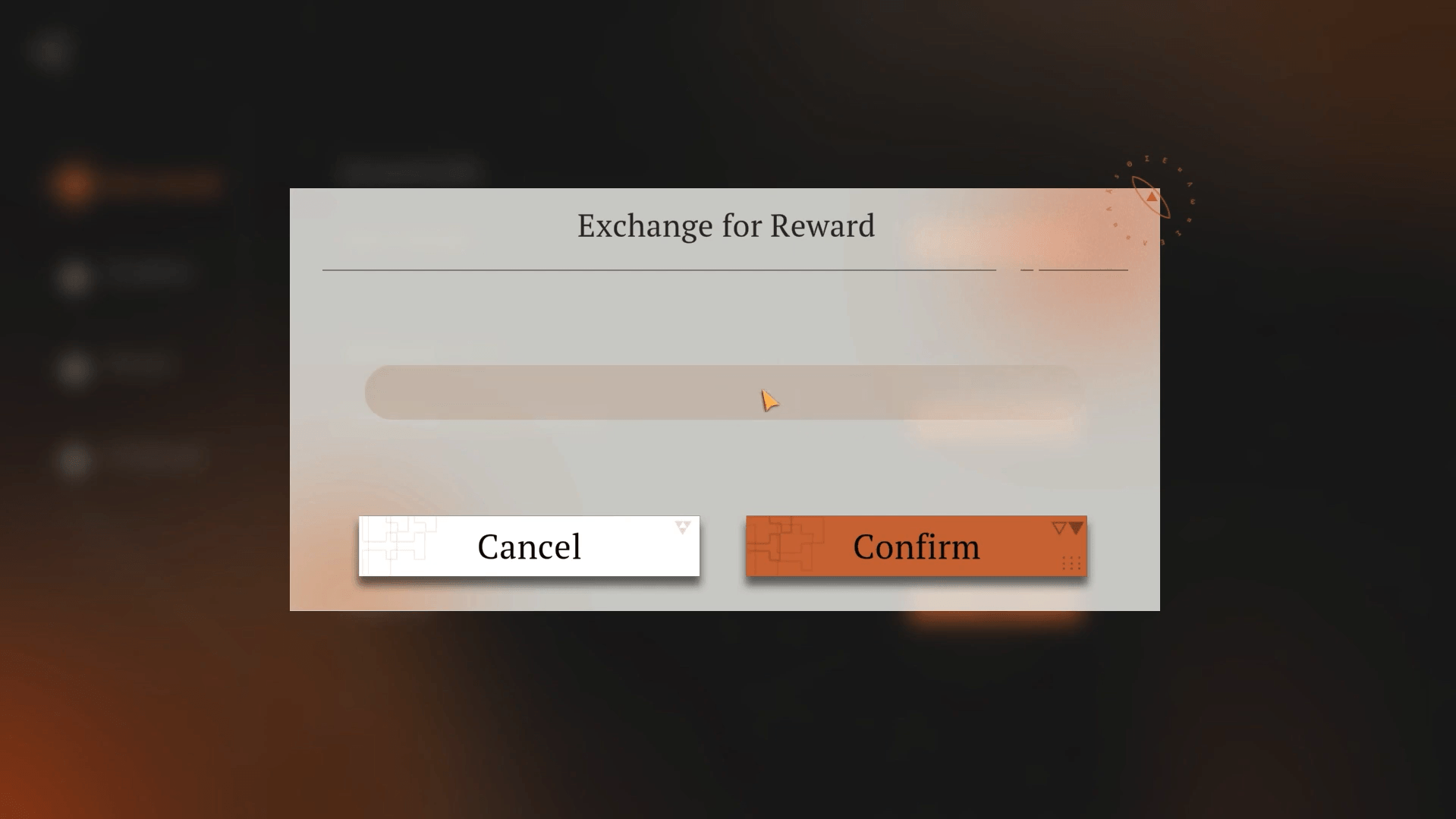
"Enero 2025: Lahat ng wastong reverse 1999 Manubos ang mga code"
Jun 30,2025

Nanalo si Billy Mitchell ng $ 237k sa Defamation Suit laban kay YouTuber Karl Jobst
Jun 30,2025